Способ 1: «Диспетчер устройств»
Для просмотра оборудования на компьютерах с Windows традиционно используется оснастка «Диспетчер устройств», однако в случае с COM-портами все нет так просто. Сегодня этот интерфейс считается устаревшим, поэтому в списке оборудования «Диспетчера устройств» он может не отображаться даже при включении опции «Показать скрытые устройства».
- Откройте «Диспетчер устройств» из контекстного меню кнопки «Пуск».
- Посмотрите, имеется ли списке оснастки раздел «Порты (COM и LPT)». Если да, раскройте его – оно будет содержать список имеющихся на компьютере портов с интерфейсами COM и LPT. Если указанный раздел отсутствует, проследуйте дальнейшим указаниям.
- В меню «Действие» открытого «Диспетчера устройств» выберите опцию «Установить старое устройство».
В случае отсутствия опции правой кнопкой мыши кликните тут же в окне оснастки по названию компьютера и выберите «Обновить конфигурацию оборудования». Теперь опция «Установить старое устройство» должна стать доступной. Кликните по ней. - В открывшемся окне мастера оборудования нажмите «Далее».
- В следующем окне выберите вариант «Установка оборудования, выбранного вручную» и нажмите «Далее».
- В следующем окне в правой части выберите «Стандартные порты», а в левой – «Последовательный порт». Нажмите «Далее».
- Еще раз нажмите «Далее».
- По завершении этих действий в «Диспетчере устройств» должен появиться раздел «Порты (COM и LPT)». Если он не появится сразу, перезапустите оснастку или обновите конфигурацию оборудования, воспользовавшись одноименной опцией в меню «Действие».
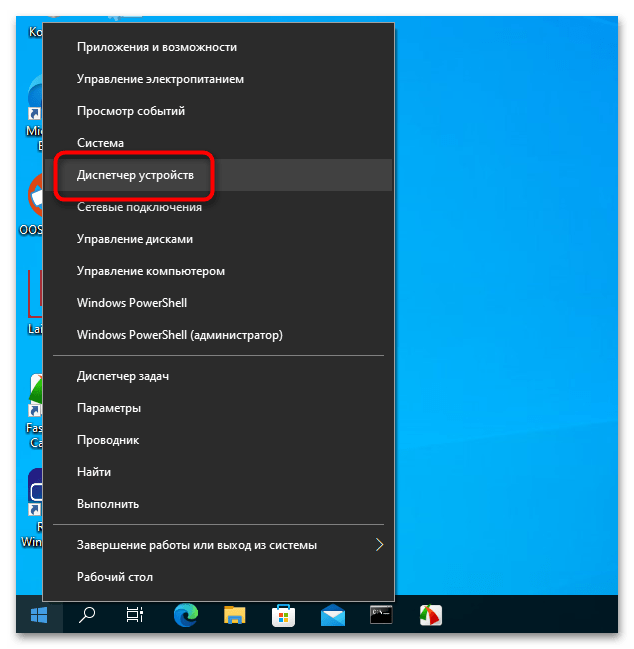
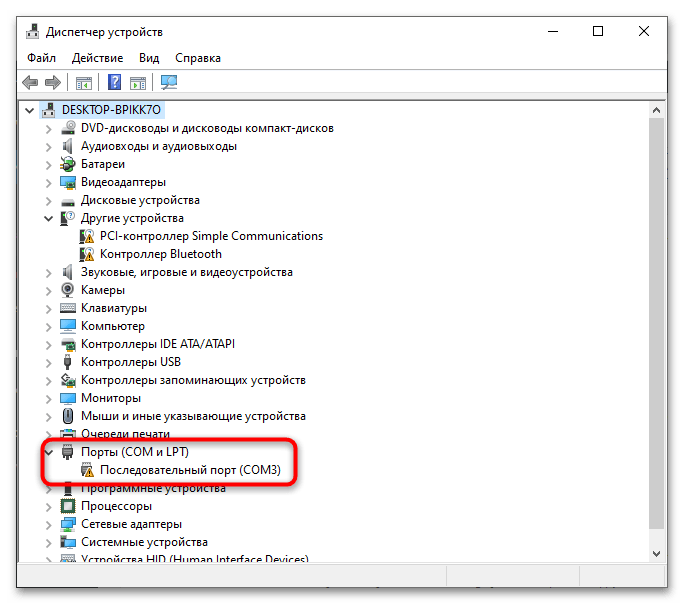
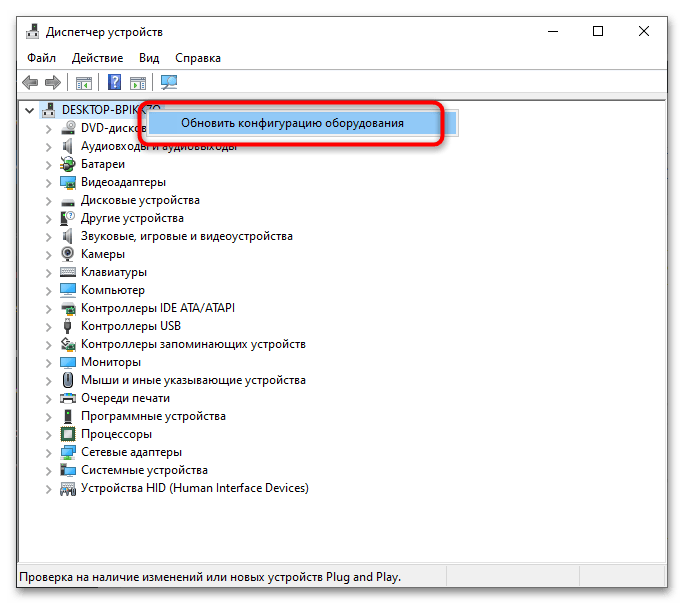
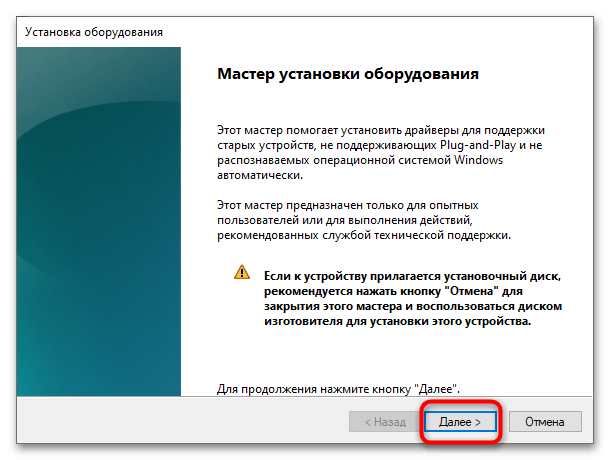
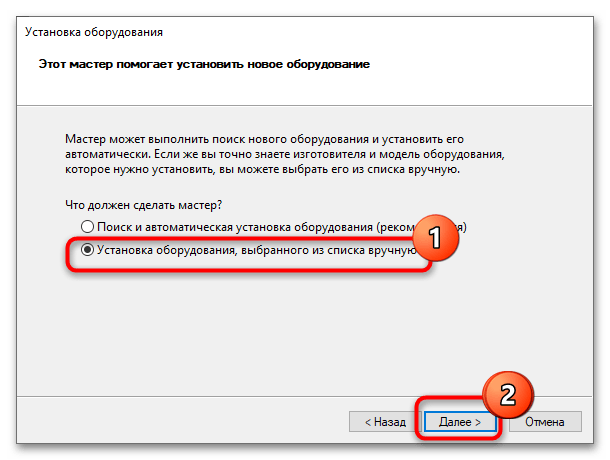
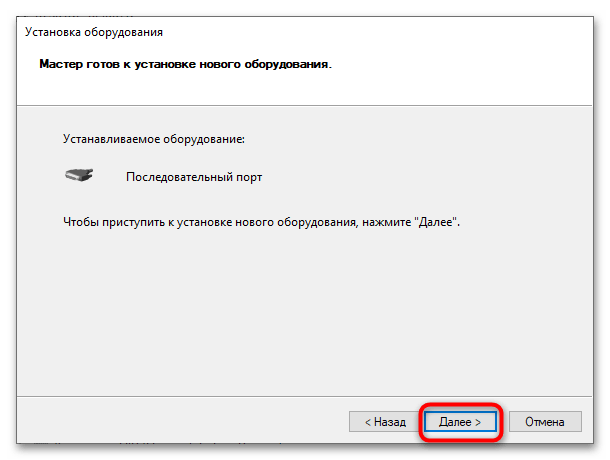
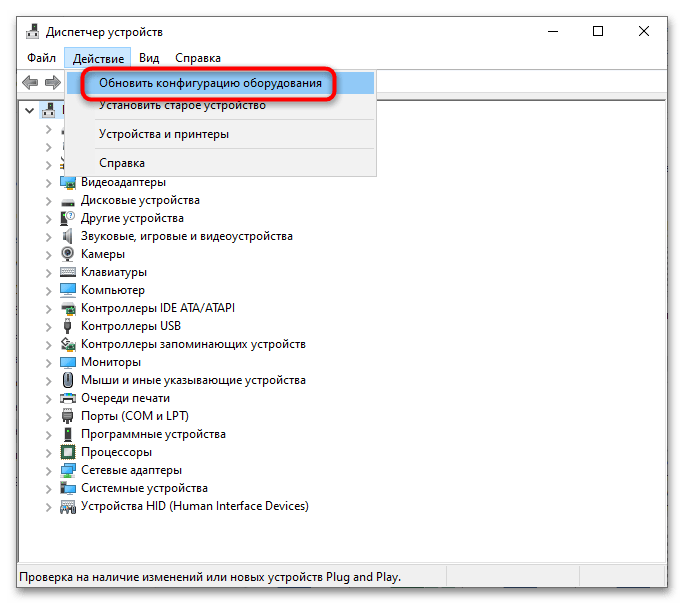
Способ 2: «Редактор реестра»
Информация о доступных физических и виртуальных COM-портах хранится в системном реестре, откуда ее можно извлечь средствами самой операционной системы.
- Откройте «Редактор реестра» командой
regedit, выполненной в вызванной нажатием клавиш Win + R диалоговом окошке быстрого запуска приложений. - Перейдите в раздел реестра
HKEY_LOCAL_MACHINE\HARDWARE\DEVICEMAP\SERIALCOMMи изучите содержимое правой колонки. Доступные COM-порты будут указаны в виде строковых параметров со значениями «COM1», «COM2», «COM3» и так далее.
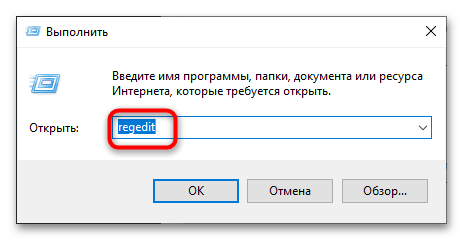
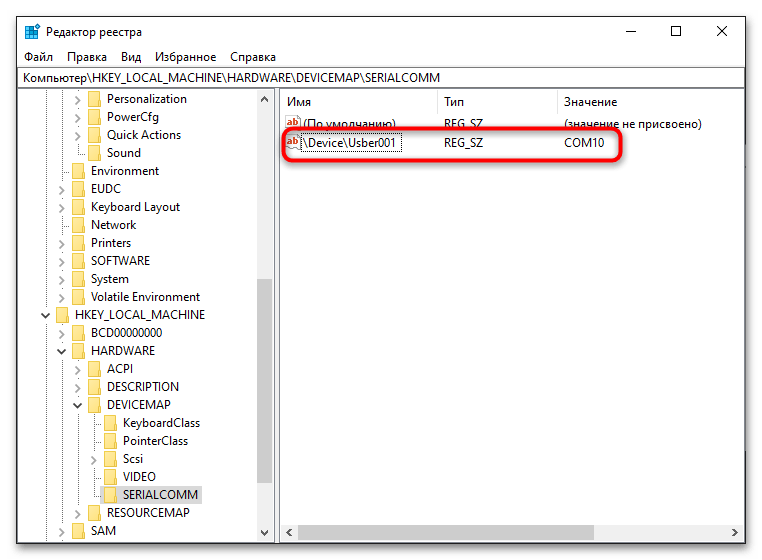
Следует отметить, что использование COM-портов в современных версиях Windows не столь актуально, как раньше. Они могут понадобится только для подключения специального оборудования, например старых моделей промышленных контроллеров. Маловероятно, что обычному пользователю когда-либо придется иметь дело с подобной аппаратурой.
 Наша группа в TelegramПолезные советы и помощь
Наша группа в TelegramПолезные советы и помощь
 lumpics.ru
lumpics.ru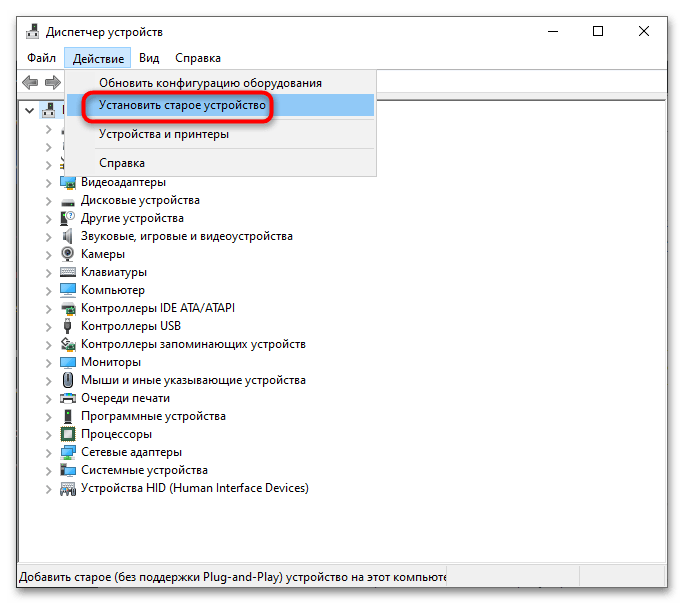
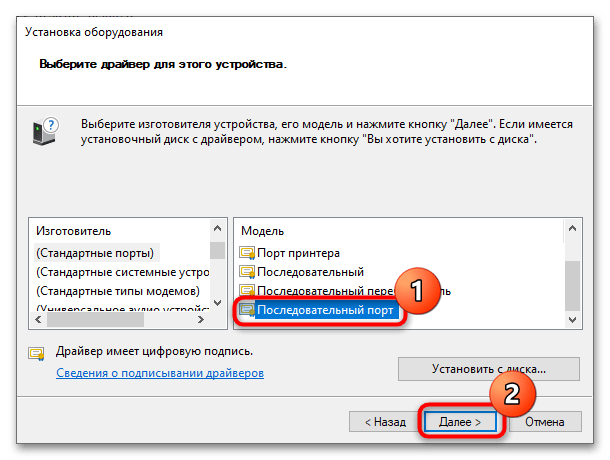
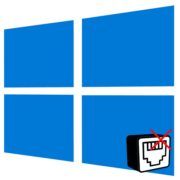
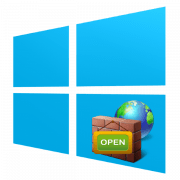
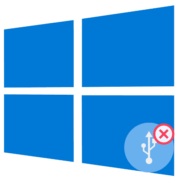

Как в 1с Розница при подключении сканера штрих кода узнать какой у него Com порт ?
Здравствуйте, Аноним. Для определения COM-порта, который использует сканер штрихкода, сначала подключите устройство к компьютеру. Затем откройте «Диспетчер устройств», это можно сделать, нажав комбинацию клавиш Win + R и введя команду devmgmt.msc. В разделе «Порты (COM и LPT)» будут отображены активные COM-порты. Обратите внимание на их названия и отключите сканер, чтобы увидеть, какой из них исчезнет. Это и будет порт, который использует устройство.
Если сканер не отображается в этом разделе, убедитесь, что его драйвер установлен и он правильно подключен. При необходимости переподключите устройство или обновите драйвер через тот же диспетчер устройств.
а что делать, если папка «SERIALCOMM» отсутствует в этом разделе?